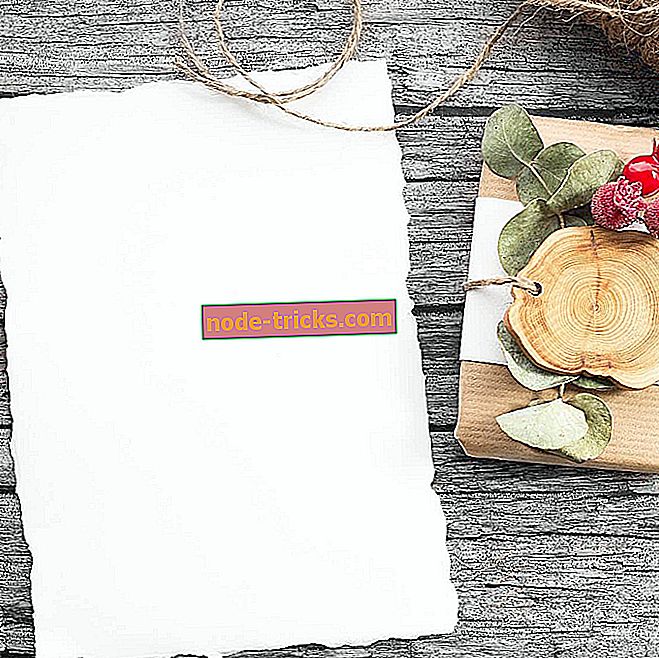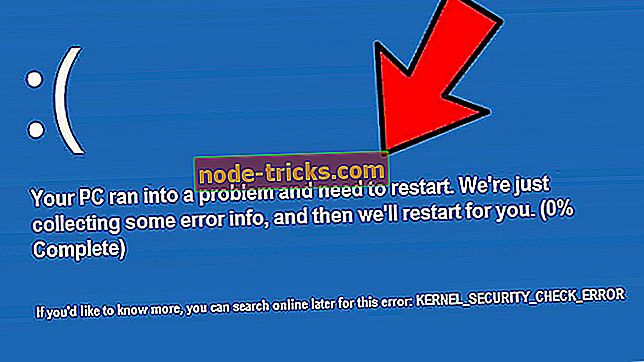تصحيح: لن يعمل Grammarly على متصفحات Windows 10
كيفية إصلاح الخلل النحوي على ويندوز 10
- تحقق من توافق المتصفح
- تحديث المتصفح الخاص بك
- تقليل طول المستند
- قم بإيقاف تشغيل برنامج مكافحة الفيروسات التابع لجهة خارجية
- قم بإيقاف تشغيل جدار حماية Windows Defender
- مسح ملفات تعريف الارتباط الخاصة بالمتصفح
- إعادة ضبط المتصفح الخاص بك
Grammarly هو مدقق SPAG للمستندات التي يمكنك استخدامها داخل المتصفح. إنه يتحقق من المستندات على نطاق أوسع من معالج النصوص المتوسط ، والذي قد يقتصر على مدقق الإملاء. ومع ذلك ، لا يعمل محرر Grammarly دائمًا في بعض متصفحات Windows 10. هذه هي الطريقة التي يمكنك بها إصلاح تطبيق Grammarly على الويب إذا كان لا يعمل من أجلك.
كيفية إصلاح القضايا النحوية المتكررة على ويندوز 10
يمكنك استخدام دليل استكشاف الأخطاء وإصلاحها هذا لإصلاح مشكلات القواعد التالية:
- نحوي لن تثبيت / فتح
- Grammarly لن تسمح لي بتسجيل الدخول
- النحوية لن تتصل بالخادم
- Grammarly لا يعمل في Outlook و Google Docs و Google Chrome و Firefox
- القواعد لا تعرض الاقتراحات
- تعطل نحوي عند التحقق من المستندات
- خطأ نحوي غير متوقع 400/403/407/429
بالطبع ، هذه القائمة من الأخطاء النحوية والمشاكل ليست شاملة. يمكنك استخدام دليل استكشاف الأخطاء وإصلاحها هذا لإصلاح مشكلات Grammarly الأخرى أيضًا.
1. تحقق من توافق المتصفح
النحوي لا يعمل في كل متصفح. في الواقع ، إنه متوافق فقط مع خمسة متصفحات. Google Chrome و Firefox و Safari و Internet Explorer و Edge هي المتصفحات الخمسة التي تدعم قواعد اللغة. وبالتالي ، فإن المحرر ليس جيدًا لمستخدمي Opera أو Maxthon أو Vivaldi. لذا انتقل إلى أحد المتصفحات المتوافقة إذا لزم الأمر.
2. تحديث المتصفح الخاص بك
Grammarly غير متوافق مع كل إصدار من Chrome و Explorer و Edge و Safari و Firefox. إذن الإصدارات القديمة من تلك المتصفحات غير متوافقة مع المحرر أيضًا. على هذا النحو ، تأكد من أنك تستخدم أحدث إصدارات المتصفح لضمان التوافق. هذه هي الطريقة التي يمكنك تحديث Google Chrome.
- انقر على زر تخصيص Google Chrome في أعلى يمين نافذة المتصفح.
- حدد مساعدة لتوسيع القائمة الفرعية الخاصة بها.
- ثم انقر فوق حول Google Chrome لفتح علامة التبويب الموضحة أدناه مباشرةً.

- سيقوم Google Chrome بالبحث عن التحديثات والتحديث تلقائيًا. لإنهاء تحديث المتصفح ، اضغط على زر إعادة التشغيل .

3. تقليل طول المستند
إذا لم تتمكن من تحميل مستند إلى Grammarly ، فقد يكون هذا هو الحال عندما يتفوق الملف على أربعة ميغابايت. أربعة ميغابايت هي الحد الأقصى لحجم الملف للمستندات التي يمكنك تحميلها إلى قواعد اللغة. لاحظ أيضًا أنه لا يمكنك تحميل المستندات التي تحتوي على أكثر من 60 صفحة.
يؤدي تقليل طول المستند إلى إزالة الصفحات منه وتقليل حجم الملف. فكر في حفظ نصف المستند الأصلي في ملف منفصل إذا كان حاليًا يحجب الحد الأقصى لعدد الصفحات لقواعد اللغة. بعد ذلك ، يمكنك على الأرجح تحميل نصفي المستند إلى Grammarly بشكل منفصل ، ودمجهما معًا مرة أخرى بعد تحريرهما.
4. قم بإيقاف تشغيل برنامج مكافحة الفيروسات التابع لجهة خارجية
يعتمد خادم Grammarly على اتصالات WebSocket. قد تقوم أداة مكافحة الفيروسات التابعة لجهة خارجية بحظر WebSockets إذا رأيت رسالة خطأ نحوي تنص على أن " التحقق من الخطأ غير متاح مؤقتًا. "AVG و Avast و Browser Guard و Bitdefender و Pokki و ZoneAlarm Firewall و Internet Download Manager هي بعض من حزم مكافحة الفيروسات التي تمنع WebSockets.
على هذا النحو ، قد يؤدي إيقاف تشغيل برنامج مكافحة الفيروسات مؤقتًا إلى إصلاح الخطأ " التحقق من الخطأ غير متاح مؤقتًا ". لتعطيل أداة مساعدة لمكافحة الفيروسات ، يمكنك عادة النقر بزر الماوس الأيمن فوق رمز علبة النظام الخاص به وتحديد خيار تعطيل أو إيقاف التشغيل. بدلاً من ذلك ، يمكنك إلقاء نظرة على علامة تبويب إعدادات أداة مكافحة الفيروسات في نافذتها الأساسية لتحديد إعداد تعطيل من هناك.
5. قم بإيقاف تشغيل جدار حماية Windows Defender
يمكن أن تقوم بعض جدران الحماية بحظر عناوين WebSockets و Grammarly على الإنترنت. وبالتالي ، فإن إيقاف تشغيل جدار حماية Windows Defender مؤقتًا قبل فتح Grammarly في المستعرض قد يؤدي أيضًا إلى إصلاح أجهزة الإخطار " غير المتصلة " التي تظهر في محررها. سيضمن ذلك أن WDF لا يحظر المحرر بأي طريقة. هذه هي الطريقة التي يمكنك من خلالها إيقاف تشغيل جدار حماية Windows Defender في Win 10.
- اضغط على زر الكتابة هنا للبحث على شريط المهام لفتح Cortana.
- أدخل الكلمة الأساسية "جدار حماية Windows" في مربع بحث Cortana ، وحدد جدار حماية Windows Defender لفتح برنامج لوحة التحكم الخاص بها.

- انقر فوق تشغيل جدار حماية Windows Defender أو إيقاف تشغيله لفتح الإعدادات الموضحة أدناه مباشرة.

- حدد كلاً من إعدادات إيقاف تشغيل جدار حماية Windows Defender ، ثم انقر فوق الزر " موافق" .
6. مسح ملفات تعريف الارتباط في المتصفح الخاص بك
"روبوتنا النحوي يعيد شحن " هو رسالة خطأ نحوية أخرى قد تراها عند فتح المحرر. يمكن أن تكون رسالة الخطأ هذه بسبب ملفات تعريف الارتباط التالفة. وبالتالي ، قد يؤدي محو ملفات تعريف الارتباط إلى إصلاح القواعد النحوية. هذه هي الطريقة التي يمكنك بها حذف جميع ملفات تعريف الارتباط في Chrome.
- أولاً ، انقر فوق الزر تخصيص Google Chrome لفتح قائمة المتصفح.
- حدد الإعدادات لفتح علامة التبويب الموضحة أدناه مباشرةً.

- قم بالتمرير لأسفل إلى أسفل علامة تبويب الصفحة وانقر فوق " خيارات متقدمة" .
- حدد مسح بيانات التصفح لفتح الخيارات الموضحة أدناه مباشرة.

- حدد خيار ملفات تعريف الارتباط وبيانات الموقع الأخرى .
- بالإضافة إلى ذلك ، حدد إعداد الصور والملفات المخزنة مؤقتًا لمسح ذاكرة التخزين المؤقت.
- اضغط على زر مسح البيانات .
7. إعادة ضبط المتصفح الخاص بك
يمكن أن تنشأ مشكلات التوافق النحوي أيضًا من ملحقات المستعرض والمكونات الإضافية. لذلك فإن إزالة الوظائف الإضافية للمستعرض هو حل آخر محتمل لعدم تشغيل Grammarly. أسرع طريقة للقيام بذلك هي إعادة ضبط المتصفح ، والذي سيؤدي إلى إزالة (أو تعطيل على الأقل) جميع امتداداته. علاوة على ذلك ، سيؤدي ذلك إلى محو بيانات التصفح ، والتي يمكنها أيضًا إصلاح رسائل خطأ نحوي. اتبع الإرشادات أدناه لإعادة تعيين Google Chrome.
- أدخل "chrome: // settings /" في شريط URL الخاص بـ Chrome ، واضغط على مفتاح "العودة".
- انقر فوق " خيارات متقدمة" لتوسيع علامة التبويب "الإعدادات".
- قم بالتمرير إلى إعادة التعيين والتنظيف أسفل علامة التبويب "الإعدادات".

- انقر فوق استعادة الإعدادات إلى الإعدادات الافتراضية الأصلية لفتح مربع إعادة تعيين الإعدادات.
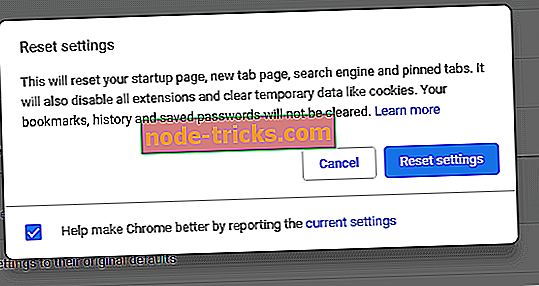
- اضغط على زر إعادة تعيين الإعدادات لاستعادة Chrome إلى التكوين الأصلي.
لذا فإن تحديث المتصفح ، وإيقاف تشغيل برنامج مكافحة الفيروسات وجدار الحماية Defender ، مما يقلل من أطوال المستندات ومحو ملفات تعريف الارتباط بالمتصفح من المحتمل أن يصلح معظم أخطاء تطبيق الويب Grammarly. تذكر أن هناك أيضًا تطبيق سطح مكتب Grammarly بديلًا لنظام التشغيل Windows 10 يمكنك تنزيله من هذه الصفحة. إذا كان تطبيق الويب Grammarly لا يزال لا يعمل ، يمكنك دائمًا استخدام بديل برنامج سطح المكتب بدلاً من ذلك.



![ويندوز 10 لن يستيقظ من النوم بعد تثبيت Creators Update [Fix]](https://node-tricks.com/img/fix/459/windows-10-won-t-wake-up-from-sleep-after-installing-creators-update-2.jpg)